GoDaddy Studio projemi görüntü olarak dışa aktar
Projenizi GoDaddy Studio'da oluşturduğunuzda, muhtemelen paylaşmak isteyeceksiniz. Bunu sosyal medya yoluyla, GoDaddy web sitenizde ya da daha sonra dilediğiniz yerde kullanabileceğiniz bir dosya olarak kaydederek yapabilirsiniz.
Projeler şu şekilde dışa aktarılabilir:
- .PNG veya .JPEG görsel dosyaları
- İOS GoDaddy Studio mobil uygulamasını kullanan bir PRO abonesiyseniz .PDF dosyaları.
- Projenizde bir video kullandıysanız veya projede birden fazla sayfa varsa .MOV (iOS) veya .MP4 (Android) video dosyaları. Bu özellik henüz web’de kullanılamıyor.
- GoDaddy Studio uygulamanızda oturum açın.
- Sağ alt köşede, Projeler seçeneğine ve ardından dışa aktarmak istediğiniz projeye dokunun.
- Sağ üst köşede
 Dışa aktar .
Dışa aktar . - Varsayılan olarak, video içeriği olmayan bir proje .PNG dosyası olarak kaydedilir. Dosya türünü .PDF (yalnızca PRO aboneleri) veya .JPEG olarak değiştirmek için, ekranın alt kısmında AYARLARI AKTAR seçeneğini belirleyin.
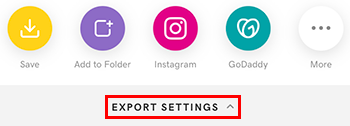
Dosya türünü seçin. .JPEG seçerseniz, görüntü kalitesini ayarlayın. Varsayılan dosya türünü de buradan değiştirebilirsiniz. DIŞA AKTARMA AYARLARINI kapatmak için Bitti seçeneğine dokunun.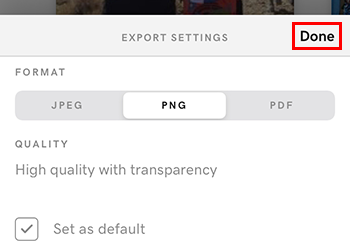
- Şu seçeneklere sahipsiniz:
- Projenizi veya projenizdeki tek bir sayfayı cihazınıza kaydedin
- Bunu bir GoDaddy Studio klasörüne veya GoDaddy Medya Kitaplığınıza ekleyin (Görselinizi Medya Kitaplığınızda, web sitenize fotoğraf ekleyebileceğiniz veya değiştirebileceğiniz Fotoğraflarım altında bulabilirsiniz)
- Bunu Instagram, Facebook veya TikTok gibi sosyal medya sitelerinizde paylaşın
- Cihazınızdaki WhatsApp, AirDrop, SMS veya e-posta gibi bir uygulama aracılığıyla birine gönderin
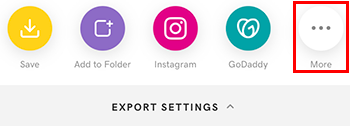
Zorunlu: Paylaştığınız uygulamanın paylaşım seçeneklerinizde görünmesi için cihazınızda yüklü olması gerekir.
- GoDaddy Studio uygulamanıza giriş yapın.
- Sağ alt köşede, Projeler seçeneğine ve ardından dışa aktarmak istediğiniz projeye dokunun.
- Ekranın sağ üst köşesinde
 Dışa aktar .
Dışa aktar . - Varsayılan olarak, video içeriği olmayan projeniz .PNG dosyası olarak kaydedilir. Dosya türünü .JPEG olarak değiştirmek için ekranın alt kısmında Dışa Aktarma Ayarları seçeneğini belirleyin.
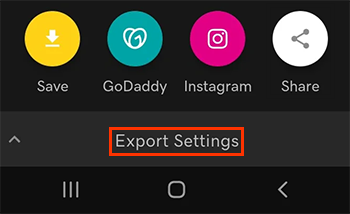
JPEG’i seçin ve görüntü kalitesini ayarlayın. Varsayılan dosya türünü de buradan değiştirebilirsiniz. Dışa Aktarma Ayarlarını kapatmak için aşağı ok işaretine dokunun.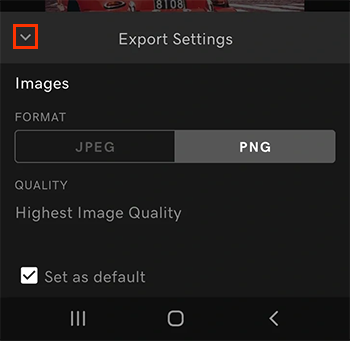
- Şu seçeneklere sahipsiniz:
- Projenizi veya projenizdeki tek bir sayfayı cihazınıza kaydedin
- Bunu bir GoDaddy Studio klasörüne veya GoDaddy Medya Kitaplığınıza ekleyin (Görselinizi Medya Kitaplığınızda, web sitenize fotoğraf ekleyebileceğiniz veya değiştirebileceğiniz Fotoğraflarım altında bulabilirsiniz)
- Bunu Instagram, Facebook veya TikTok gibi sosyal medya sitelerinizde paylaşın
- Cihazınızdaki WhatsApp, SMS veya e-posta gibi bir uygulama aracılığıyla birine gönderin
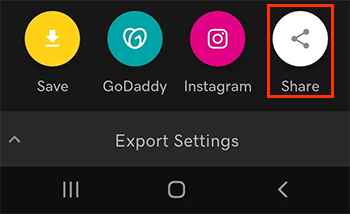
Zorunlu: Paylaştığınız uygulamanın paylaşım seçeneklerinizde görünmesi için cihazınızda yüklü olması gerekir.
- GoDaddy Studio hesabınıza giriş yapın.
- Paylaşmak istediğiniz projeyi seçin.
- Sağ üst köşede Dışa Aktar seçeneğini belirleyin.
- Projeniz için bir ad oluşturun veya verilen Studio-Project adını kabul edin.
- Varsayılan olarak, video içeriği olmayan bir proje .PNG dosyası olarak kaydedilir. Dosya türünü .JPEG olarak değiştirmek için Ayarları göster seçeneğini belirleyin.
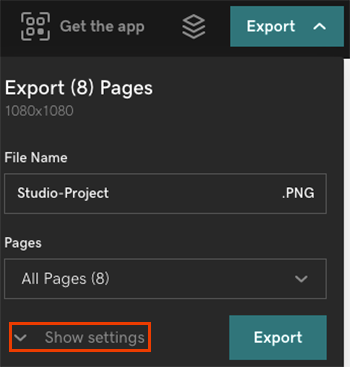
JPEG’i seçin ve görüntü kalitesini ayarlayın. Varsayılan dosya türünü de buradan değiştirebilirsiniz.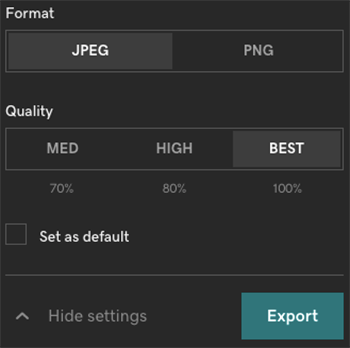
Dosya bilgisayarınıza kaydedilecektir. Daha sonra sosyal medya gönderisi oluşturmak veya GoDaddy web sitenize bir fotoğraf eklemek ya da değiştirmek için bunu istediğiniz yerde paylaşabilirsiniz.